Importer et exporter la configuration VPN
Importer une configuration VPN
SN VPN Client Exclusive permet d’importer une configuration VPN de différentes façons :
-
par l’option Importer du menu Configuration > Importer du Panneau de Configuration (interface principale) ;
-
par ligne de commande en utilisant l’option /import. L’utilisation des options de ligne de commande du logiciel est détaillée dans le document « Guide de déploiement ». Y sont en particulier détaillées toutes les options disponibles pour l’importation d’une configuration VPN : /import, /add, /replace ou /importonce.
NOTE
Le SN VPN Client Exclusive peut gérer l’intégrité du fichier de configuration VPN (voir propriété MSI SIGNFILE dans le « Guide de déploiement »). Dans ce cas, une signature est générée lors de l’exportation et l’intégrité du fichier est vérifiée lors de l’importation.
Lors de l’importation d’une configuration VPN, il est demandé à l’utilisateur s’il veut ajouter la nouvelle configuration VPN à la configuration courante, ou s’il veut remplacer (écraser) la configuration courante par la nouvelle configuration VPN :
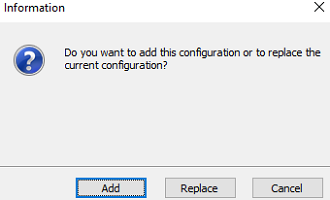
Si la configuration VPN importée a été exportée avec une protection par mot de passe (cf. section Exporter une configuration VPN), le mot de passe est demandé à l’utilisateur.
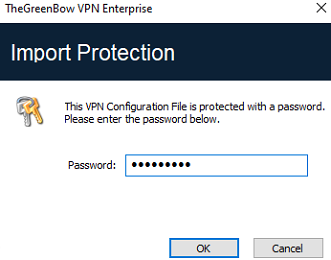
Si la configuration VPN a été exportée avec contrôle d’intégrité (cf. section Exporter une configuration VPN ci-dessous) et qu’elle a été corrompue, un message alerte l’utilisateur, et le logiciel n’importe pas la configuration.
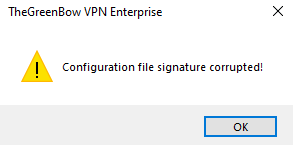
Si un ou plusieurs tunnels sont ouverts au moment de l’importation, la fenêtre d’information suivante s’affiche pour vous indiquer que l’importation va fermer tous les tunnels :
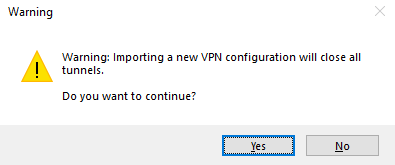
Une fois ce message confirmé et l’importation effectuée, il conviendra de rouvrir les tunnels.
NOTE
Si des tunnels VPN ajoutés ont le même nom que des tunnels VPN de la configuration courante, ils sont automatiquement renommés au cours de l’importation (ajout d’un incrément entre parenthèse).
Exporter une configuration VPN
Le SN VPN Client Exclusive permet d’exporter une configuration VPN de différentes façons :
-
Menu Configuration > Exporter : la configuration VPN complète est exportée.
-
Menu contextuel associé à la racine de l’arborescence de la configuration VPN > Export : la configuration VPN complète est exportée.
-
Menu contextuel associé à un IKE Auth > Export : tout l’IKE Auth (incluant les Child SA qu’il contient) est exporté.
-
Menu contextuel associé à un Child SA > Export : le Child SA est exporté, avec l’IKE Auth auquel il est associé.
-
Menu Contextuel associé à un TLS > Export : le TLS est exporté.
-
Par ligne de commande en utilisant l’option /export.
L’utilisation des options de ligne de commande du logiciel est détaillée dans le document « Guide de déploiement ». Y sont en particulier détaillées toutes les options disponibles pour l’exportation d’une configuration VPN : /export ou /exportonce. Quelle que soit la méthode employée, l’opération d’exportation débute par le choix de la protection pour la configuration VPN exportée : elle peut être exportée protégée (chiffrée) par un mot de passe, ou exportée « en clair ». Quand il est configuré, le mot de passe est demandé à l’utilisateur au moment de l’importation
NOTE
Les fichiers de configuration VPN exportés portent par défaut l’extension .tgb.
NOTE
Qu’elle soit exportée chiffrée ou « en clair », la configuration VPN exportée peut être protégée en intégrité (comportement par défaut).
La protection en intégrité de la configuration VPN exportée est une fonction désactivable via une propriété de l’installeur MSI. Cette fonction est détaillée dans le « Guide de Déploiement ».
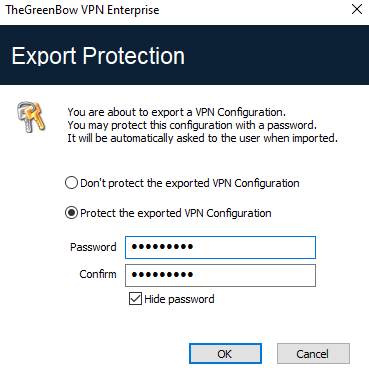
Il est recommandé de toujours exporter la configuration VPN protégée par un mot de passe (chiffrée).
NOTE
À partir de la version 7.3, le mot de passe doit suivre les recommandations de l’ANSSI, c’est-à-dire contenir au moins 16 caractères et utiliser un alphabet de 90 caractères, dont au moins une majuscule, une minuscule et un caractère spécial.
Lorsqu’une configuration VPN exportée est protégée en intégrité, et par la suite corrompue, un message d’alerte prévient l’utilisateur au moment de l’importation, et le logiciel n’importe pas cette configuration (cf. section Importer une configuration VPN ci-dessus).
Fusionner des configurations VPN
Il est possible de fusionner plusieurs configurations VPN en une seule, en important successivement les configurations VPN, et en choisissant Ajouter à chaque importation (cf. section Importer une configuration VPN ci-dessus).
Scinder une configuration VPN
En utilisant les différentes options d’exportation (exportation d’un IKE Auth / TLS avec tous les Child SA / TLS associés, ou exportation d’un tunnel simple), il est possible de scinder une configuration VPN en autant de « sous-configurations » que désiré (cf. section Exporter une configuration VPN ci-dessus).
Cette technique peut être utilisée pour déployer les configurations VPN d’un parc informatique : dériver d’une configuration VPN commune les configurations VPN associées chacune à un poste, avant de les diffuser à chaque utilisateur pour importation.